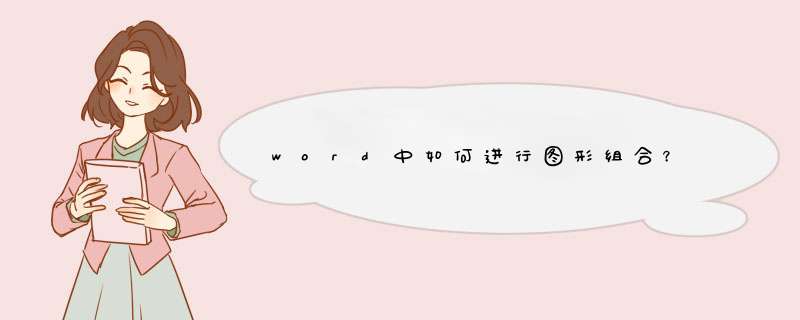
word中进行图形组合,可在选中多个图形的状态下点击绘图工具中的组合功能进行组合。
方法步骤如下:
1、打开需要 *** 作的WORD文档,按住“Ctrl”键依次选中需要组合的图形,然后在绘图工具中找到并点击“组合”。
2、在下拉选项中点击选择“组合”即可。
3、返回word文档,可发现选中的图形已成功组合为一个大的图形,可对组合的整体进行编辑 *** 作。
在word中对“文字对象”与“图形对象”进行组合?
word无法直接对“文字对象”与“图形对象”进行组合,但可借助其他方法实现。
方法一:利用“文本框”与“图形对象”组合法。
向“文本框”添加文字的方法:单击“绘图”工具栏上的“文本框”按钮,在文档中单击左键,在出现的“文本框”中输入要添加的文字,如果要文本框的框线,则直接在“文本框”外部点左键;如果不要“文本框”的框线,则在鼠标变为“十字箭头”时双击鼠标左键,出现“设置文本框格式”对话框,进入“颜色和线条”选项卡,在“填充颜色”中选“无填充颜色”,在“线条颜色”中选择“无线条颜色”,最后单击“确定”按钮。
画图形的方法:用“绘图”工具栏上提供的图形绘制按钮绘制即可。
组合方法:选择“文本框”和“图形对象”,单击“绘图”工具栏上的“绘图”按钮,然后单击“组合”命令。
方法二:“添加文字的图形”与“图形对象”组合法。
向图形添加文字方法:单击“绘图”工具栏上的“椭圆”或“矩形”按钮,在文档中画出图形,鼠标变为“十字箭头”时单击鼠标右键,在出现的菜单中单击“添加文字”,输入要添加的文字,如果文字外要框线,则直接在图形外单击左键;如果不要框线,在鼠标变为“十字箭头”时,双击鼠标左键,在d出的对话框中单击“颜色和线条”选项卡,在“填充颜色”中选“无填充颜色”,在“线条颜色”中选择“无线条颜色”,最后单击“确定”按钮。
“画图形的方法”和“组合方法”与上面的“方法一”中的情况相同。
方法三:图片法。
在另一个word文档中输入文字、画好图形,排好版。选中要选的文字及图形,复制。开启“画图”,单击“画图”→“编辑”→“粘贴”命令,再保存,则“文字对象”与“图形对象”成为一个图片,存为一个文件。在编辑的word文档中,利用“图片来自文件法”插入图片。第1步,打开Word2010文档窗口,在“开始”功能区的“编辑”分组中单击“选择”按钮,并在打开的菜单中选择“选择对象”命令,
第2步,将鼠标指针移动到Word2010页面中,鼠标指针呈白色鼠标箭头形状。在按住Ctrl键的同时左键单击选中所有的独立形状,
第3步,右键单击被选中的所有独立形状,在打开的快捷菜单中指向“组合”命令,并在打开的下一级菜单中选择“组合”命令,
通过上述设置,被选中的独立形状将组合成一个图形对象,可以进行整体 *** 作。如果希望对组合对象中的某个形状进行单独 *** 作,可以右键单击组合对象,在打开的快捷菜单中指向“组合”命令
word文档插入形状的方法:
工具/原料:联想拯救者r7000p、windows10、word2016
1、打开word文档。
2、打开插入功能区该选项。
3、找到插图选项该功能区。
4、在插图选项里点击形状选项,设置所需要的形状即可。
在Word2007文档中使用自选图形工具绘制的图形一般包括多个独立的形状,当需要选中、移动和修改大小时,往往需要选中所有的独立形状, *** 作起来不太方便。其实用户可以借助“组合”命令将多个独立的形状组合的一个图形对象,然后即可对这个组合后的图形对象进行移动、修改大小等 *** 作, *** 作步骤如下所述:\x0d\x0a第1步,打开Word2007文档窗口,在“开始”功能区的“编辑”分组中单击“选择”按钮,并在打开的菜单中选择“选择对象”命令\x0d\x0a第2步,将鼠标指针移动到Word2007页面中,鼠标指针呈白色鼠标箭头形状。按住左键拖动选中所有的独立形状,\x0d\x0a第3步,右键单击被选中的所有独立形状,在打开的快捷菜单中指向“组合”命令,并在打开的下一级菜单中选择“组合”命令,\x0d\x0a通过上述设置,被选中的Word2007独立形状将组合成一个图形对象,可以进行整体 *** 作。如果希望对组合对象中的某个形状进行单独 *** 作,可以右键单击组合对象,在打开的快捷菜单中指向“组合”命令,并在打开的下一级菜单中选择“取消组合”命令。欢迎分享,转载请注明来源:内存溢出

 微信扫一扫
微信扫一扫
 支付宝扫一扫
支付宝扫一扫
评论列表(0条)